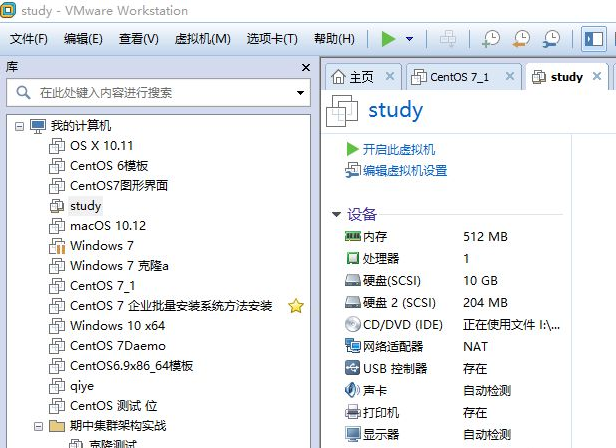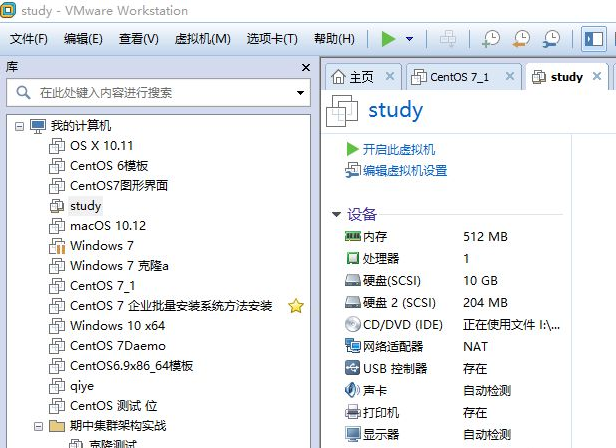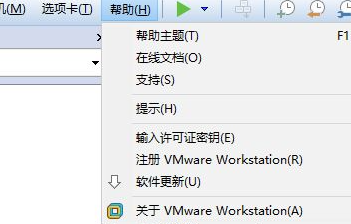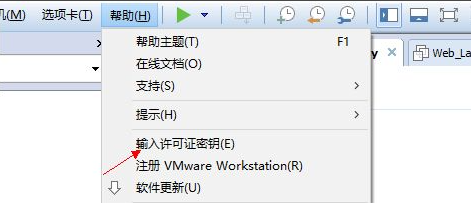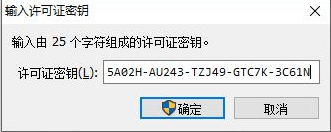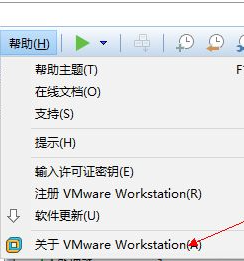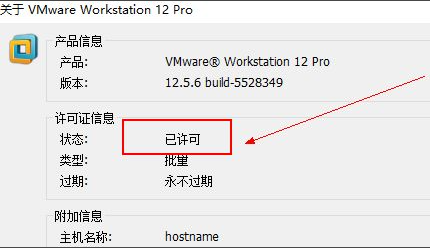Warning: Use of undefined constant title - assumed 'title' (this will throw an Error in a future version of PHP) in /data/www.zhuangjiba.com/web/e/data/tmp/tempnews8.php on line 170
如何使用vmware密钥激活vmware
装机吧
Warning: Use of undefined constant newstime - assumed 'newstime' (this will throw an Error in a future version of PHP) in /data/www.zhuangjiba.com/web/e/data/tmp/tempnews8.php on line 171
2021年09月18日 10:18:00
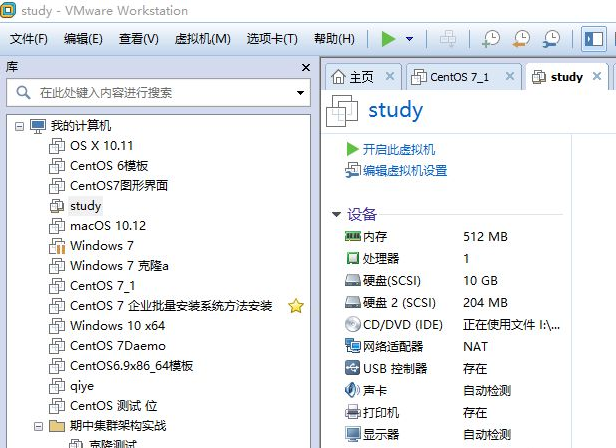
在平时的工作中,我们有时会需要用到VMware软件进行测试工作,有的小伙伴不知道如何激活vmware,下面就教大家电脑激活vmware软件的方法吧。
1、鼠标双击打开vmware软件。
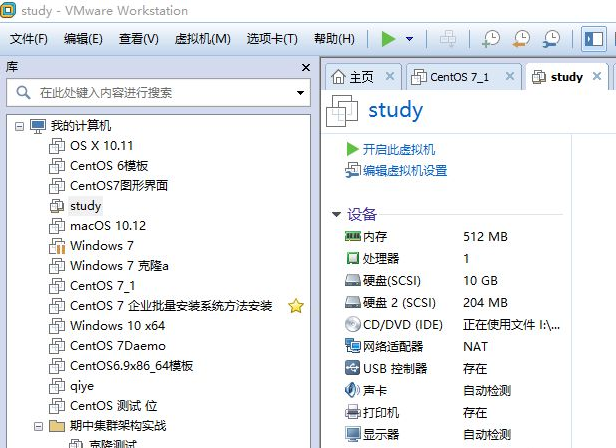
2、鼠标切换到帮助选项卡。
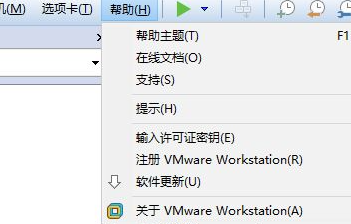
3、单击选中输入密钥许可证。
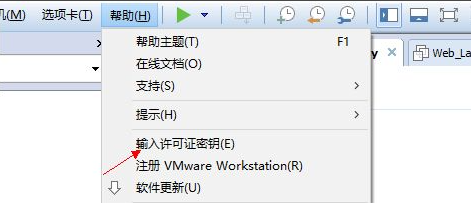
4、输入你拥有的密钥,没有的可以到网上找一下,注意密钥对应的软件版本。
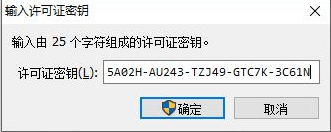
5、然后单击确定按钮,再次单击帮助选项卡,鼠标选中关于Vmware Workstation。
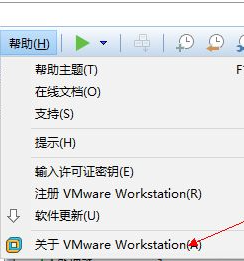
6、这是我们可以看到软件许可信息状态是“已许可”。
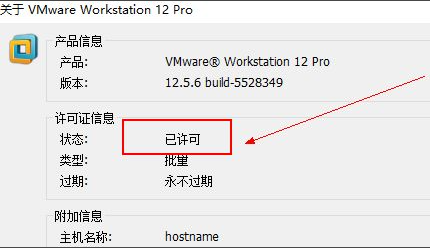
以上内容就是和大家分享的vmware激活教程步骤了,如果大家安装的vmware没有激活的话可以按照上述方法进行操作。